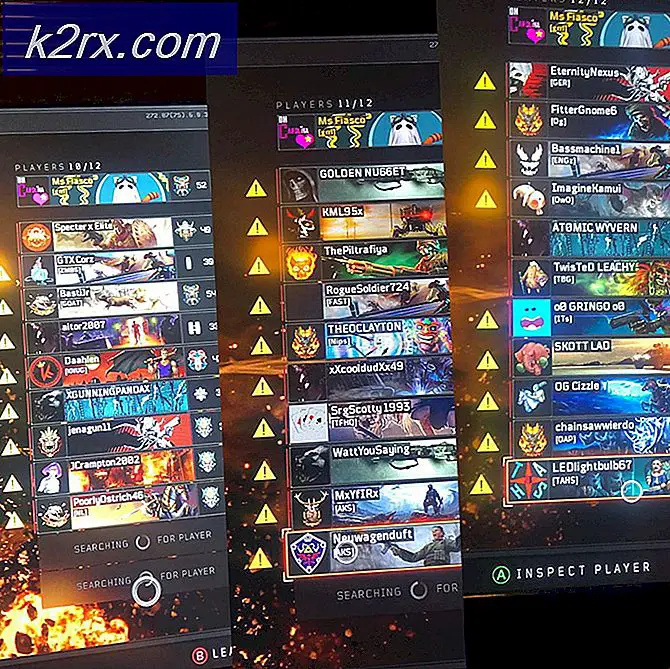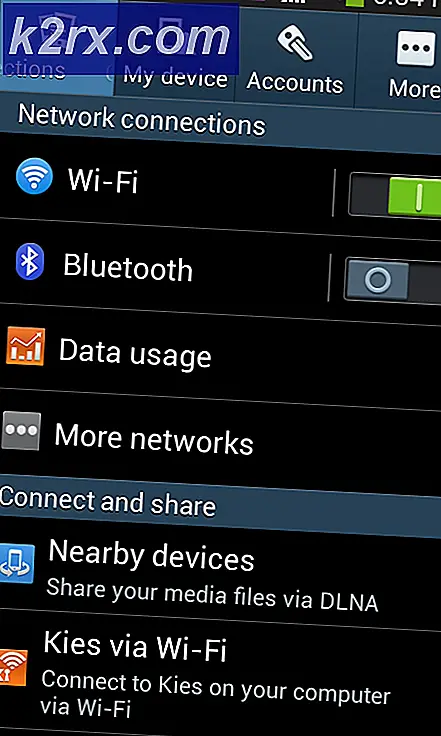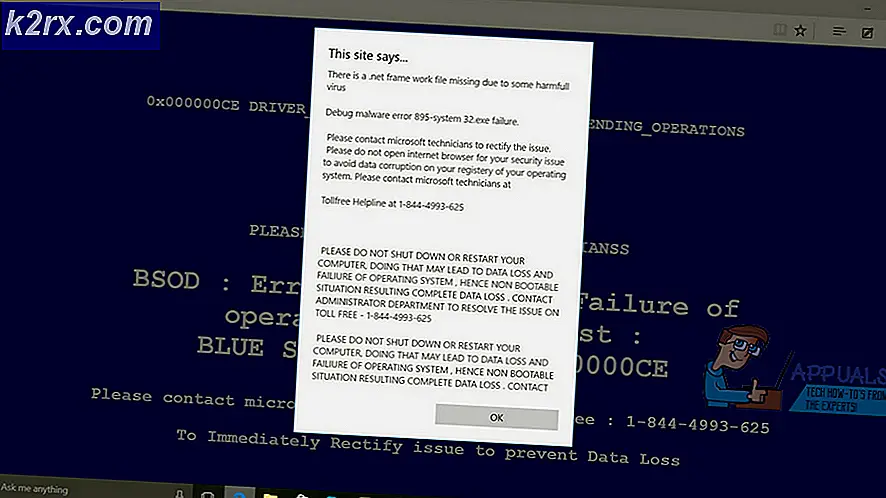Einrichten von Dolby Atmos Spatial Sound unter Windows 10
Wenn Sie Ihr Windows 10 mit dem Creators Update gepatcht haben, würden Sie erfreut sein, dass es Unterstützung für Dolby Atmos hinzugefügt hat. Windows 10 ist ein bisschen spät zur Party, da Xbox One und PlayStation 4 diese Soundtechnologie von Anfang an einbezieht. Während Sie Geld in Atmos-Hardware investieren müssen, um das Beste aus dieser Technologie herauszuholen, können Sie auch auf die billige Route gehen und ein Stück Dolby Atmos-basierten Raumklang kostenlos ausprobieren. Der beste Teil dieser kostenlosen Alternative ist, dass Sie es auf jedem PC und mit fast jedem Kopfhörer ausprobieren können.
Was ist Dolby Atmos?
Dolby Atmos ist eine neue 3D-Surround-Sound-Technologie, die als räumlicher Klang vermarktet wird. Als Nachfolger des traditionellen Surround-Sounds (5.1 und 7.1) ist Atmos viel schlauer, wenn er Sounds an Ihr Lautsprechersystem oder Kopfhörer sendet.
Während herkömmliche Surround-Technologien 5 oder 7 separate Kanäle zum Verteilen von Sounds verwenden, verwendet Atmos keine Kanäle. Stattdessen wird ein Surround-Effekt erzeugt, indem Sounds auf virtuelle Positionen im 3D-Raum abgebildet werden, wodurch auch die gesamte Surround-Gleichung vergrößert wird. Aus diesem Grund enthalten alle High-End-Soundsysteme mit Atmos-Unterstützung einen Deckenlautsprecher (oder einen Bodenlautsprecher, der den Schall von der Decke ableitet). Dies alles sorgt für einen flüssigeren, realistischeren Surround-Sound, der sonst durch den traditionellen kanalbasierten Ansatz nicht möglich wäre.
Wenn Sie jedoch die volle Leistung von Atmos nutzen möchten, reicht die Unterstützung von Windows 10 nicht aus. Sie müssen einen Atmos-fähigen Empfänger erwerben, der diese Sounds im 3D-Raum positionieren kann. Außerdem muss Ihr PC über HDMI ausgeben können.
Dolby Atmos für Kopfhörer
Das Windows 10 Creators Update hat außerdem eine separate Dolby Atmos-Funktion namens Dolby Atmos für Kopfhörer hinzugefügt. Anstelle eines Atmos-kompatiblen Empfängers und eines speziellen Lautsprecher-Setups verwendet Dolby Atmos für Kopfhörer einen digitalen Signalprozessor (DSP). Mit anderen Worten, es holt Töne von Ihrem PC und mischt sie digital für einen verbesserten räumlichen Klang.
Dies erreicht zwar nicht die Klangqualität der Haupt-Dolby-Atmos-Technologie (über den Receiver), kompensiert jedoch das Positionserlebnis mit jedem Headset, Kopfhörer oder Ohrhörer. Es ist extrem hilfreich für Spiele, da es einfacher ist, genau zu bestimmen, woher die Klänge kommen.
So aktivieren Sie Dolby Atmos unter Windows 10
Wenn Sie Dolby Atmos ausprobieren möchten, müssen Sie zuerst eine spezielle App aus dem Windows Store herunterladen. Egal, ob Sie bereits ein Atmos-fähiges Heimkino besitzen oder unser Dolby Atmos for Headphones ausprobieren möchten, Sie müssen zuerst Dolby Access herunterladen.
Sie können dies tun, indem Sie entweder auf den Store-Link (hier) zugreifen oder indem Sie mit der rechten Maustaste auf das Sound-Symbol im unteren rechten Bereich der Taskleiste klicken und zu Spatial Sound> Dolby Atmos for Headphones gehen.
Beide Methoden führen Sie zum selben Dolby Acess Store-Eintrag. Sobald Sie dort sind, drücken Sie die Schaltfläche " Abrufen", um Dolby Acess auf Ihrem System herunterzuladen. Wenn der Download abgeschlossen ist, folgen Sie den Anweisungen unten, um ein Atmos-fähiges Heimkino einzurichten (falls Sie bereits die richtige Ausrüstung haben). Wenn Sie ein Stück Atmos kostenlos ausprobieren möchten, folgen Sie der zweiten Anleitung, um Dolby Atmos für Kopfhörer einzurichten.
Einrichten eines Dolby Atmos Heimkinos unter Windows 10
Im Gegensatz zu Dolby Atmos für Kopfhörer müssen Sie kein Abonnement erwerben oder sich für eine Testversion entscheiden, um Ihr Atmos-fähiges Heimkino zu konfigurieren - es reicht, die Hardware zu kaufen. Wenn Sie die richtige Hardware (Atmos-Receiver + PC mit HDMI-Ausgang) haben, folgen Sie den Anweisungen unten, um Dolby Atmos für ein Heimkino unter Windows 10 zu aktivieren:
- Öffnen Sie die Dolby Access App und klicken Sie auf das Feld Mit meinem Heimkino .
- Als nächstes drücken Sie die Continue- Taste bei der ersten Eingabeaufforderung und fahren fort, um das HDMI-Kabel von Ihrem Heimkino mit Ihrem PC zu verbinden.
- Dann müssen wir sicherstellen, dass das Atmos-fähige System als Standardgerät eingestellt ist. Klicken Sie dazu mit der rechten Maustaste auf das Sound-Symbol (rechte untere Ecke) und wählen Sie Wiedergabegeräte .
- Überprüfen Sie, ob das Atmos HDMI-Wiedergabegerät als Standard eingestellt ist. Ist dies nicht der Fall, wählen Sie es aus und klicken Sie auf die Schaltfläche Als Standard festlegen .
- Sobald Sie das Atmos-betriebene Theater als Standard festgelegt haben, kehren Sie zur Dolby Access App zurück und klicken Sie auf PC-Einstellungen konfigurieren.
- Verwenden Sie dann das Dropdown-Menü unter Räumliches Klangformat, um Dolby Atmos für Heimkino auszuwählen, und klicken Sie zum Bestätigen auf Anwenden.
Hinweis: Wenn Sie keine Dolby Atmos für Heimkino-Optionen sehen, vergewissern Sie sich, dass Ihr Soundsystem Dolby Atmos unterstützt. Wenn dies der Fall ist, überprüfen Sie die HDMI-Verbindung. Ziehen Sie ggf. den Stecker heraus und wiederholen Sie die Schritte 3 und 4. - Schließlich kehren Sie zur Dolby Access App zurück. Sobald der Raumklang in Windows 10 korrekt eingestellt ist, sollte Dolby Access Sie automatisch zur Kalibrierung Ihres Systems auffordern.
Hinweis: Beachten Sie, dass die Kalibrierungsschritte stark von Ihrer Heimkino-Konfiguration abhängen. Nachdem Sie die Bildschirmkalibrierungsschritte ausgeführt haben, wird Dolby Atmos unter Windows 10 aktiviert.
Einrichten eines Dolby Atmos für Kopfhörer unter Windows 10
Wenn Sie sich entscheiden, die kostengünstige Version von Dolby Atmos zu testen, sollten Sie jetzt, dass die Technologie nicht kostenlos ist. Nun, eigentlich ist es, aber nur für 30 Tage. Nach der Testphase müssen Sie 15 $ ausgeben, um die Technologie unbegrenzt zu erhalten. Es ist unklar, warum Microsoft diese Technologie in Windows 10 integriert, da Sonic für Kopfhörer zur gleichen Zeit auf den Markt kam - eine Technologie, die fast identisch mit Dolby Atmos für Kopfhörer ist.
PRO TIPP: Wenn das Problem bei Ihrem Computer oder Laptop / Notebook auftritt, sollten Sie versuchen, die Reimage Plus Software zu verwenden, die die Repositories durchsuchen und beschädigte und fehlende Dateien ersetzen kann. Dies funktioniert in den meisten Fällen, in denen das Problem aufgrund einer Systembeschädigung auftritt. Sie können Reimage Plus herunterladen, indem Sie hier klickenWas auch immer die Gründe sind, es ist klar, dass Microsoft die vollen Lizenzgebühren für Dolby Kopfhörer nicht bezahlt hat, so dass Windows-Benutzer die Technologie nicht kostenlos nutzen können. Daher können Sie Dolby Atmos für Kopfhörer nur für einen begrenzten Zeitraum kostenlos testen (30-tägige Testversion). Aber die gute Nachricht ist, dass die 30-tägige Testversion keine Eingabe Ihrer Kreditkartendaten erfordert.
Wenn Sie sich entscheiden, es zu versuchen, folgen Sie den Anweisungen unten, um Dolby Atmos für Kopfhörer unter Windows 10 einzurichten:
- Öffnen Sie die Dolby Access App und klicken Sie auf die Box Mit meinen Kopfhörern .
- Als nächstes verbinden Sie Ihre Kopfhörer und wählen Sie sie aus dem Menü auf der rechten Seite des Bildschirms und klicken Sie auf die Schaltfläche Weiter . Wenn Sie fortfahren, sucht die App nach Kompatibilitätsproblemen zwischen Ihrem Headset und Dolby Atmos. Aber wie einige darauf hingewiesen haben, hat dies nichts mit Ihren Kopfhörern zu tun - diese Atmos-Funktion erfordert bestimmte Sound-Treiber, die Windows 10 standardmäßig hat. Solange Sie Windows 10 haben, wird jedes Headset kompatibel sein, aber die Tonqualität wird sich offensichtlich unterscheiden.
Hinweis: Wenn das Headset nicht bereits die Standardwiedergabeoption ist, müssen Sie mit der rechten Maustaste auf das Soundsymbol in der Taskleiste (rechte untere Ecke) klicken und Wiedergabegeräte auswählen. Stellen Sie sicher, dass es die Standardauswahl ist. Ist dies nicht der Fall, wählen Sie es aus und klicken Sie auf Als Standard festlegen. - Klicken Sie in der Dolby Access App auf die Schaltfläche für 30 Versuche . Sie können auch entscheiden, es für unbegrenzte Zeit zu kaufen.
Hinweis: Wenn die 30-Tage-Testversion nicht verfügbar ist, haben Sie die Dolby Access-Testversion bereits mit diesem bestimmten Microsoft-Konto verwendet. - Wenn Sie sich für die 30-Tage-Testversion entscheiden, wird Ihnen ein Microsoft Store-Fenster angezeigt. Klicken Sie auf Get, um Microsoft ToS zuzustimmen.
Hinweis: Dadurch wird am Ende der Testphase nicht automatisch Geld von Ihrer Kreditkarte abgehoben. - Nach dem Zurückkehren zum Dolby Access-Fenster werden Sie aufgefordert, zusätzliche Inhalte für die App herunterzuladen. Drücken Sie OK und warten Sie, bis der Download abgeschlossen ist.
Hinweis: Wenn Sie nicht aufgefordert werden, neue Inhalte in der Dolby Access App zu installieren, starten Sie Ihren Computer neu und öffnen Sie Dolby Access erneut. - Wenn der Download abgeschlossen ist, sollte eine neue Schaltfläche PC-Einstellungen konfigurieren angezeigt werden. Klicken Sie darauf, um die Lautsprechereigenschaften zu öffnen.
- Verwenden Sie in den Lautsprechereigenschaften unter der Registerkarte Räumlicher Klang das Drop-down-Menü unter Räumliches Klangformat, um Dolby Atmos for Headphones auszuwählen . Klicken Sie auf Übernehmen, um die Änderungen zu speichern.
Hinweis: Sie können auch das Kontrollkästchen neben 7.1 Virtual Surround Sound aktivieren aktivieren. Beachten Sie jedoch, dass dies je nach den Medien, die Sie gerade hören, zusätzliche statische Störungen verursachen kann.
Das ist es, Dolby Atmos ist jetzt für Ihre Kopfhörer konfiguriert. Sie können zur Dolby Access-App zurückkehren, um eine Liste von kuratierten Videos zu sehen, die mit der Atmos-Technologie codiert wurden.
Hinweis : Beachten Sie, dass nicht alle Medieninhalte eine Verbesserung zeigen, wenn diese Option aktiviert ist. Um die Verbesserungen mit der neuen Funktion für die Positionserkennung zu erleben, versuchen Sie, ein Spiel zu spielen oder ein Video anzusehen, das für die Zusammenarbeit mit Dolby Atmos konfiguriert ist.
Wenn Sie Dolby Atmos für Kopfhörer deaktivieren möchten, während die Testversion noch aktiv ist, klicken Sie mit der rechten Maustaste auf Ihr Soundsymbol (rechte untere Ecke), und stellen Sie den Spatial Sound auf Aus.
Microsoft's kostenlose Alternative
Neben der Unterstützung für Dolby Atmos hat Microsoft im Creator's Update auch eine integrierte Alternative zu Dolby Atmos für Kopfhörer implementiert. Technologietechnisch verhält sich Windows Sonic for Headphones ungefähr genauso wie Atmos, aber einige argumentieren, dass es der Dolby-Alternative etwas unterlegen ist. Aber da die Audioqualität sehr subjektiv sein kann, werden wir den Zaun nicht überspringen und einen klaren Gewinner in der DSP-Abteilung benennen.
Um Windows Sonic for Headphones zu aktivieren, wechseln Sie in den unteren rechten Bereich der Taskleiste und klicken Sie mit der rechten Maustaste auf das Sound-Symbol. Von dort gehen Sie zu Spatial Sound und klicken Sie auf Windows Sonic für Kopfhörer.
PRO TIPP: Wenn das Problem bei Ihrem Computer oder Laptop / Notebook auftritt, sollten Sie versuchen, die Reimage Plus Software zu verwenden, die die Repositories durchsuchen und beschädigte und fehlende Dateien ersetzen kann. Dies funktioniert in den meisten Fällen, in denen das Problem aufgrund einer Systembeschädigung auftritt. Sie können Reimage Plus herunterladen, indem Sie hier klicken